Kako ustvariti pojavno okno za večkratni vnos podatkov v Excelu?
Običajno morate vnesti celice eno za drugo, da zapolnite obseg celic. Ste že kdaj pomislili, da bi ob kliku na celice v določenem obsegu v Excelu ustvarili pojavno okno za večkratni vnos podatkov? Ta članek vam po korakih prikazuje rešitve.
Ustvarite pojavno okno za večkratni vnos podatkov s funkcijo Obrazec
Ustvarite pojavno okno za vnos podatkov z izjemno funkcijo
Ustvarite pojavno okno za večkratni vnos podatkov s funkcijo Obrazec
Vgrajena funkcija obrazca v Excelu vam lahko pomaga rešiti težavo. Naredite naslednje.
1. klik file > možnosti da odprete Možnosti programa Excel vdova.
2. V Ljubljani Možnosti programa Excel okno, morate:
- 1) Kliknite Prilagodite trak v levem podoknu;
- 2) Odprite razdelek z zavihki in kliknite Nov zavihek ustvariti nov zavihek na traku;
- 3) Z desno miškino tipko kliknite nov ustvarjeni zavihek v Glavne zavihke polje in ga preimenujte po potrebi (tukaj preimenujem ta zavihek v obrazec). In nato kliknite, da izberete Nova skupina pod Obrazec zavihek;
- 4) Izberite Vsi ukazi Iz Izberite ukaze iz spustni seznam;
- 5) Poiščite in izberite Obrazec v polju z ukazi;
- 6) Kliknite Adgumb d, da na nov ustvarjeni zavihek pod določeno skupino dodate ukaz Obrazec;
- 7) Kliknite OK . Oglejte si posnetek zaslona:

3. Nato Obrazec zavihek se ustvari in doda na trak. Kliknite katero koli celico obsega, v katerega želite vnesti podatke, kliknite Obrazec (ime, ki ste ga navedli v koraku 2)> Oblika.

4. Če v oknu za vnos podatkov želite ustvariti nove podatke v obsegu, kliknite Novo gumb, izpolnite polja in zaprite okno. Lahko uporabite Poišči Prev in Poišči Naprej gumb za preklop gor in dol, če želite spremeniti obstoječo vrednost celice, kot jo potrebujete.
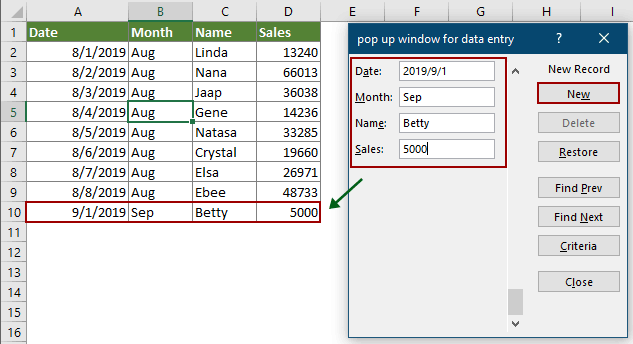
Ustvarite pojavno okno za vnos podatkov z izjemno funkcijo
Včasih je vsebina celice predolga za ogled, razen za povečanje velikosti celice ali povečanje vrstice s formulo. Tu priporočam Izboljšana vrstica za urejanje značilnost Kutools za Excel zate. Ko omogočite to funkcijo, se ob kliku na celico odpre okno in vsebino celice si lahko ogledate in uredite neposredno v oknu.
Pred vložitvijo vloge Kutools za ExcelProsim najprej ga prenesite in namestite.
1. klik Kutools > Izboljšana vrstica za urejanje da omogočite funkcijo. Oglejte si posnetek zaslona:

2. Ko kliknete celico, se prikaže vdova z vso vsebino. Vsebino v oknu si lahko ogledate, dodate in izbrišete neposredno glede na vaše potrebe.
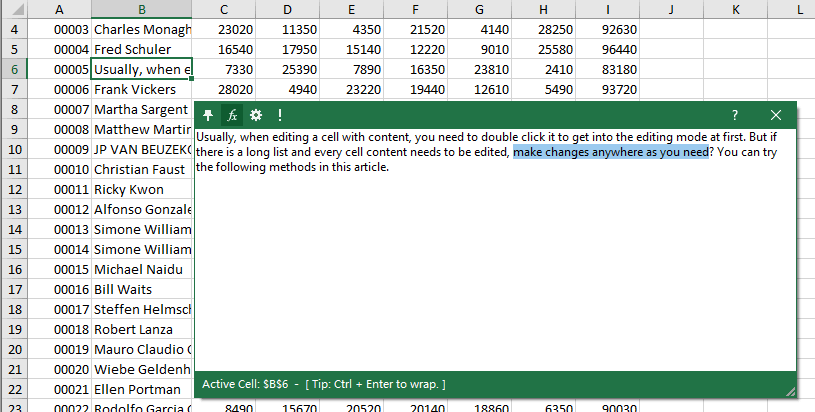
Če želite imeti brezplačno (30-dnevno) preskusno različico tega pripomočka, kliknite, če ga želite prenestiin nato nadaljujte z uporabo postopka v skladu z zgornjimi koraki.
Sorodni članki
Ko kliknete določeno celico v Excelu, se prikaže koledar
Recimo, da je na delovnem listu obseg stolpcev, ki ga morate pogosto vnašati in spreminjati znotraj, vendar je dolgočasno ročno vnašati ali spreminjati datum. Kako hitro vnesti datume brez ročnega vnosa v obseg stolpcev? Ta članek govori o pojavljanju koledarja, ko kliknete celice v določenem obsegu in nato samodejno vstavite datum v izbrano celico po izbiri datuma v koledarju.
Zaščitite oblikovanje celic, vendar omogoča vnos podatkov samo v Excelu
V mnogih primerih boste morda morali zaščititi oblikovanje obsega celic in omogočiti vnos podatkov samo v Excelu. Ta članek ponuja tri metode za njegovo dosego.
Najboljša pisarniška orodja za produktivnost
Napolnite svoje Excelove spretnosti s Kutools za Excel in izkusite učinkovitost kot še nikoli prej. Kutools za Excel ponuja več kot 300 naprednih funkcij za povečanje produktivnosti in prihranek časa. Kliknite tukaj, če želite pridobiti funkcijo, ki jo najbolj potrebujete...

Kartica Office prinaša vmesnik z zavihki v Office in poenostavi vaše delo
- Omogočite urejanje in branje z zavihki v Wordu, Excelu, PowerPointu, Publisher, Access, Visio in Project.
- Odprite in ustvarite več dokumentov v novih zavihkih istega okna in ne v novih oknih.
- Poveča vašo produktivnost za 50%in vsak dan zmanjša na stotine klikov miške za vas!
